Cum se obțin cele mai bune setări pentru jocurile UHD pe televizor
Jocurile video devin din ce în ce mai realiste. Ele oferă scene de joc de înaltă calitate, care te fac să te simți ca și când te-ai afla cu adevărat în mijlocul jocului. Pentru cea mai bună experiență de joc, trebuie să reglezi anumite setări. Află cum se configurează totul în cele ce urmează.
Activează Extindere semnal intrare
Televizorul Samsung are deja o calitate bună a imaginii, dar funcția Extindere semnal intrare o face și mai bună. Aceasta extinde intervalul semnalului de intrare pentru conexiunile HDMI. Vei putea vedea grafica mult mai clar, astfel încât să te simți ca și când ai fi cu adevărat în joc.
Pasul 1. Navighează la Setări pe televizor.

Pasul 2. Selectează General, apoi selectează Manager dispozitive externe.

Pasul 3. Selectează Extindere semnal intrare.

Pasul 4. Selectează portul HDMI la care va fi conectată consola Xbox.

Notă: Această setare se numește Culoare HDMI UHD la modelele din 2018 și mai vechi.
Activează Modul Joc
Modul Joc reduce decalajul de intrare, ceea ce îmbunătățește semnificativ capacitatea de răspuns în timpul jocurilor. Pe ecranul de pornire al televizorului Samsung, poți activa și dezactiva cu ușurință Modul Joc.

De asemenea, poți ajunge la opțiunile Modului Joc navigând la Setări -> General -> Manager dispozitive externe -> Setări Mod Joc.
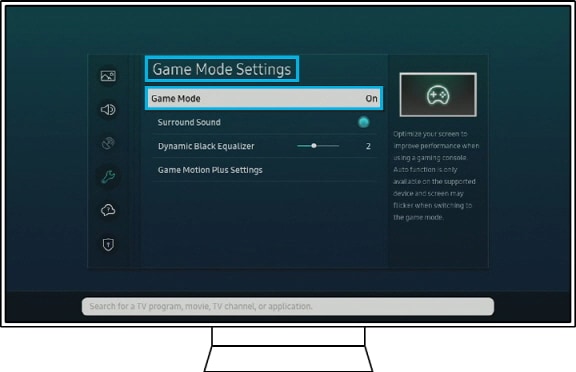
În Setări Motion Plus pentru jocuri, vei găsi și mai multe setări pentru a-ți personaliza și mai mult experiența de joc. (Reducere estompare/Reducere pâlpâire/Mișcare clară LED)
Reglează setările de imagine
Oamenii au vedere, sensibilitate la culoare și sensibilitate la lumină diferite. Ochii tăi îți vor spune ce arată cel mai bine. Asigură-te că reglezi setările de imagine disponibile.
În meniul Imagine din setări, poți modifica, de asemenea, modul de Imagine, Setările privind dimensiunea imaginii și Setările expert, care includ setări precum Luminozitate, Contrast, Claritate și Iluminare de fundal.
Notă: Capturile de ecran și meniul dispozitivului sunt simple exemple în limba engleză. Ele sunt disponibile și în limba țării tale.
Vă mulţumim pentru apreciere!
Vă rugăm să răspundeţi tuturor întrebărilor.
